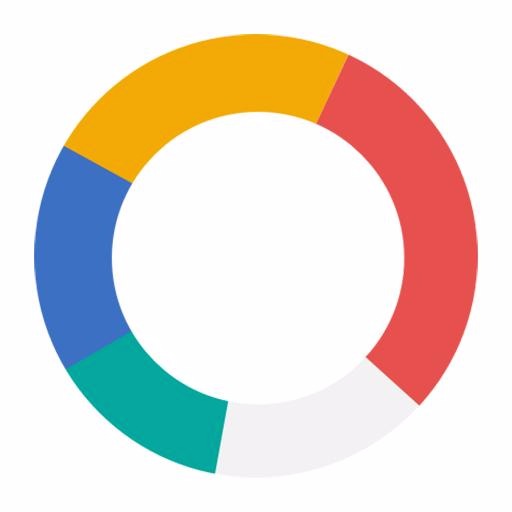| 일 | 월 | 화 | 수 | 목 | 금 | 토 |
|---|---|---|---|---|---|---|
| 1 | 2 | 3 | ||||
| 4 | 5 | 6 | 7 | 8 | 9 | 10 |
| 11 | 12 | 13 | 14 | 15 | 16 | 17 |
| 18 | 19 | 20 | 21 | 22 | 23 | 24 |
| 25 | 26 | 27 | 28 | 29 | 30 | 31 |
- 업무 플로우
- 워라밸
- 시간 가계부
- 할일 관리
- 태스크 관리
- 플래너
- 성과관리
- 캘린더
- 시간 관리
- human doing
- 시간관리
- 삶의질
- 밸런스
- 매일
- 원플래너
- 시간낭비
- 삶의 설계
- 일의 맥락
- 생산성
- 공부관리
- 일정관리
- 타임푸어
- 일정
- 삷의 질
- 일정 관리
- 삶의 균형
- human being
- 태스크관리
- 균형
- 성과 관리
- Today
- Total
목록원플래너/v2 (17)
원플래너 - 하루 10분으로 삶의 균형을 찾으세요!
 [원플래너] 보관일정 만들기
[원플래너] 보관일정 만들기
[원플래너] 보관일정 만들기 일정 보관은 갑자기 생각나는 할일을 메모하기 위한 기능입니다.이럴 경우네는 우선 하단의 보관일정 버튼을 터치해 보관일정 모드로 이동합니다. 위와 같이 입력창에 보관일정명을 작성하고, '+'를 터치 후, 태스크 팝업에서 태스크를 선택하면, 보관 일정 생성이 완료됩니다. 보관일정은 생성 후 경과 시간도 함께 표시되어 보관된지 얼마나 오래 되었는지 알 수 있습니다. = 원플래너로 시간관리하세요.
 [원플래너] 일정 만들기
[원플래너] 일정 만들기
[원플래너] 일정 만들기 새로운 일정을 만들기 위해서는 우선 하단의 캘린더 버튼을 터치해 캘린더 모드로 이동한 후, '+'를 터치해 일정 등록 창을 띄웁니다. 일정 등록 창에는 일정명, 해당 태스크, 일정 기간, 반복 설정, 장소, 메모, 참여자, 알림 항목이 있습니다.일정명 : 일정 이름으로 활동의 내용이 잘 드러나는 대표 이름 선정해당 태스크 : 해당 일정이 속해 있는 태스크로, 일반 일정, 기존 태스크, 새 태스크 중 하나 선택 구분 세부 사항 일반 일정특별히 성과를 관리할 필요가 없는 일정 (머리 깎기 등) 기존 태스크 일정 추가 이전에 정의된 태스크, 태스크 리스트에서 선택 가능 새 태스크 태스크 리스트에 없는 태스크로, 태스크 선택 팝업에서 추가 가능일정 기간 : 일정을 수행하기로 계획한 시간..
 [원플래너] 태스크 만들기
[원플래너] 태스크 만들기
[원플래너] 태스크 만들기 새로운 태스크를 만들기 위해서는 우선 하단의 태스크 버튼을 터치해 태스크 모드로 이동한 후, '+'를 터치해 태스크 등록 창을 띄웁니다. 태스크 등록 창에는 태스크 명, 태스크 기간, 해당 카테고리, 반복 설정, 참여자 항목이 있습니다.태스크 명 : 태스크 이름으로 업무의 성격, 목표 등이 잘 드러나는 대표 이름 선정태스크 기간 : 태스크를 수행할 기간입니다. 초기에는 오늘부터 한달로 설정해당 카테고리 : 태스크 성격에 따라 WORK, PERSONAL, SOCIAL의 세가지로 구분 WORK 회사 혹은 학교 등의 직업 혹은 학업 관련 업무 PERSONAL 자기 개발, 취미, 가족 행사 등 개인 및 가족관련 업무 SOCIAL 친구, 지인 등 사회적 관계를 높여 자산화 하기 위한 업..
 [원플래너] 스타터 매뉴얼 - 일정 보관 및 일정 목록
[원플래너] 스타터 매뉴얼 - 일정 보관 및 일정 목록
제목 : [원플래너] 스타터 매뉴얼 - 일정 보관 및 일정 목록 원플래너를 처음 사용하시는 분을 위한 안내 네번째입니다.이번 포스트에서는 일정 보관 및 일정 목록에 대해 알아보겠습니다. 6. 보관일정 만들기하단의 4번째 버튼인 보관일정을 터치해 보관일정 모드로 이동합니다.갑자기 생각난 할일은 일정보관함에 보관하시면 됩니다. 예를 들면, '멘토님 전화'라는 일정이 갑자기 생각나 일정 보관함에 적고 '+ 추가'를 누릅니다. 이후 해당 태스크를 선택하면 보관일정이 생성됩니다. 보관 후 경과된 시간이 아래 표시되어 계획한지 얼마나 지났는지를 알 수 있습니다. 각각의 보관일정 카드는 좌우 스와이프, 터치가 가능합니다. 우측(좌에서 우로) 스와이프는 해당 태스크 삭제, 터치 및 좌측 스와이프는 해당 보관일정의 간편..
 [원플래너] 스타터 매뉴얼 - 태스크와 일정 보기 및 연동
[원플래너] 스타터 매뉴얼 - 태스크와 일정 보기 및 연동
제목 : [원플래너] 스타터 매뉴얼 - 태스크와 일정 보기 및 연동 원플래너를 처음 사용하시는 분을 위한 안내 두번째입니다. 이전 포스트에서 입력한 태스크, 일정 등이 어떻게 연관되어 동작하는지 살펴보겠습니다. 3. 태스크 확인하세요. 하단의 3번째 버튼인 태스크를 터치해 태스크 모드로 이동합니다. 처음과는 다르게 WORK 카테고리 밑에 '원플래너 매뉴얼 작성' 태스크가 생겼습니다. 우측에는 파이차트와 함께 0/3 이라고 적혀 있습니다. 우측 파이차트안의 숫자는 해당 태스크에 연관된 일정의 총갯수와 그 중 실행된 일정의 갯수를 나타냅니다.즉, 위의 예는 '원플래너 매뉴얼 작성' 태스크에는 총 3개의 일정 계획이 있고, 그 중 0개를 실행했음을 의미냅니다.각각의 태스크 카드에는 좌우 스와이프, 터치가 가능..
 [원플래너] 스타터 매뉴얼 - 로그인 및 데이터 입력
[원플래너] 스타터 매뉴얼 - 로그인 및 데이터 입력
제목 : [원플래너] 스타터 매뉴얼 - 로그인 및 데이터 입력 원플래너를 처음 사용하시는 분을 위한 안내 첫번째입니다. 원플래너는 태스크, 일정, 타임트래킹 데이터를 통합 관리해 부가 서비스를 제공합니다. 이러한 서비스 특징을 경험하기 위해서는 태스크 추가, 일정 추가 등이 선행되어야 합니다.원플래너를 설치한 후 첫 사용 항목들을 정리했습니다. 0. 회원가입 후, 로그인하세요. 원플래너을 처음 구동하시면 아래와 같은 로그인 화면이 나옵니다. 이미 가입하신 분은 이메일/비밀번호를 이용해 로그인을 하시면 되고, 가입하지 않으신 분은 서비스 가입을 터치해 안내되는 절차를 수행하시면 됩니다.회원가입 시, 앱에서 서비스 가입을 터치한 후, 적법한 이메일, 비밀번호, 생년월일, 성별을 입력한 후 이용자 약관에 동의..
제목 : [원플래너] 스타터 매뉴얼 - 시작하며 태스크는 성과를 관리하는 일정의 그룹입니다. 프로젝트가 될 수도 있고, 주기적 업무이어도 상관없습니다. 진행사항 및 성과를 트래킹하기 원하는 계획이면 됩니다.프로젝트는 기한과 목표가 명확한 업무입니다. 예를 들어 사용자가 이사를 계획하면, '이사하기' 태스크로 만듭니다. 주기적 업무은 그 준수율이 중요한 업무입니다. 예를 들어 사용자가 1주일에 두번 조깅하기로 정한다면, '1주일에 2번 조깅'이라는 태스크를 만듭니다. 이 두 가지의 경우 각각 관리하는 방식이 다른데 프로젝트는 진행률을 주기적업무는 준수율을 각각 관리합니다. 예를 들어, '이사하기' 태스크의 경우는 전체 업무 10개 중 5개를 실행하면, 5/10로 진행률을 계산하지만, '1주일에 2번 조깅'..